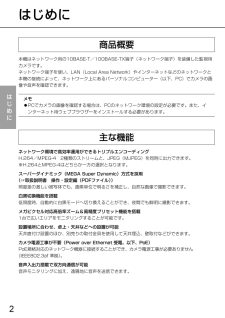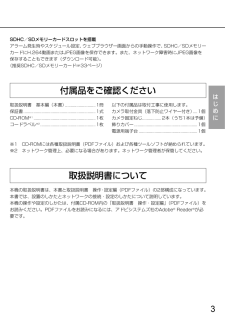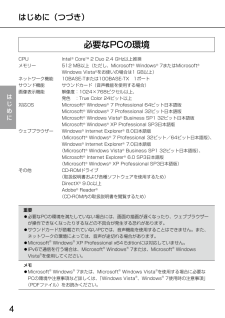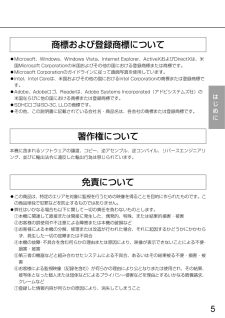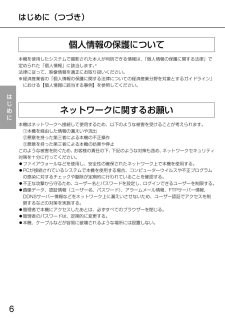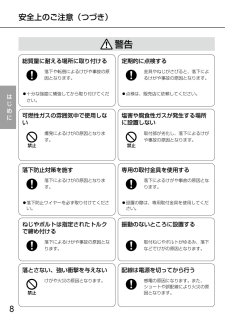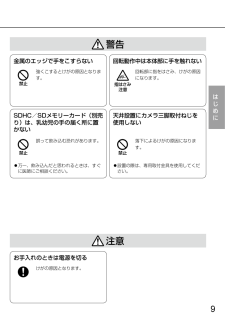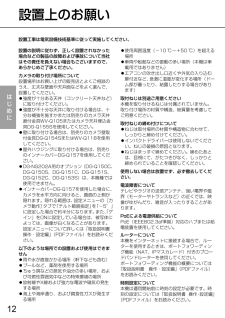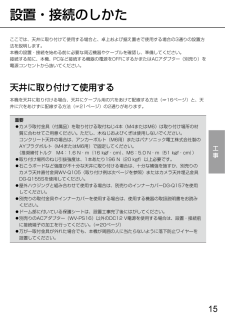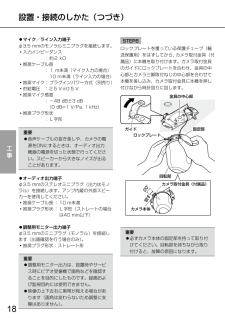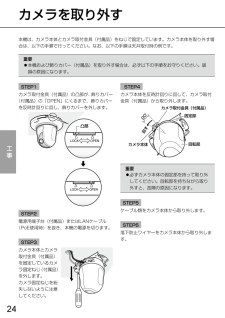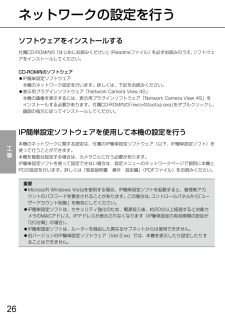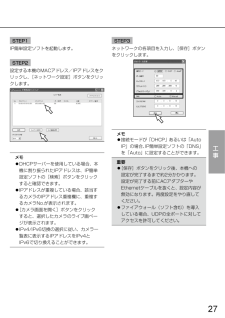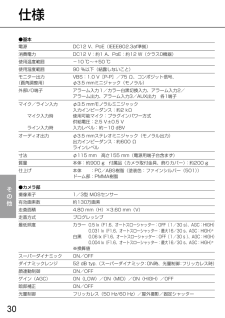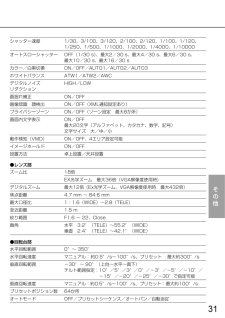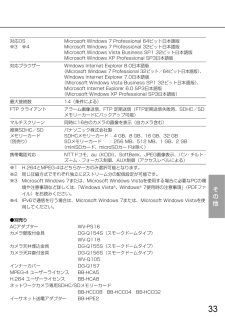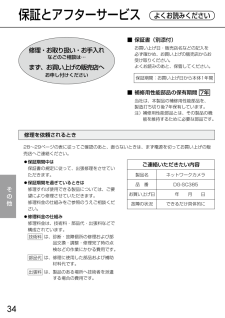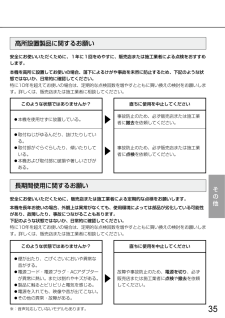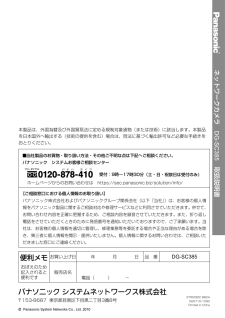10

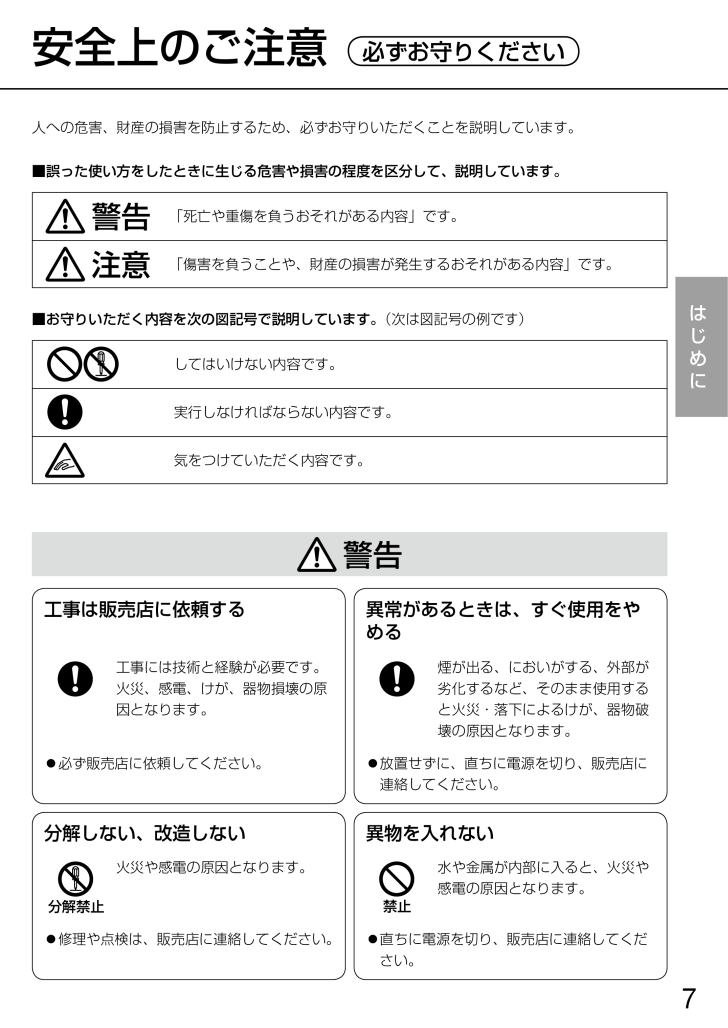
7 / 36 ページ
現在のページURL
はじめに7安全上のご注意■お守りいただく内容を次の図記号で説明しています。(次は図記号の例です)してはいけない内容です。実行しなければならない内容です。気をつけていただく内容です。指はさみ 注意人への危害、財産の損害を防止するため、必ずお守りいただくことを説明しています。■誤った使い方をしたときに生じる危害や損害の程度を区分して、説明しています。「死亡や重傷を負うおそれがある内容」です。「傷害を負うことや、財産の損害が発生するおそれがある内容」です。警告注意分解禁止警告工事は販売店に依頼する分解しない、改造しない工事には技術と経験が必要です。火災、感電、けが、器物損壊の原因となります。火災や感電の原因となります。必ず販売店に依頼してください。 修理や点検は、販売店に連絡してください。 異常があるときは、すぐ使用をやめる異物を入れない煙が出る、においがする、外部が劣化するなど、そのまま使用すると火災・落下によるけが、器物破壊の原因となります。水や金属が内部に入ると、火災や感電の原因となります。放置せずに、直ちに電源を切り、販売店に 連絡してください。直ちに電源を切り、販売店に連絡してくだ さい。分解禁止禁止必ずお守りください
参考になったと評価  41人が参考になったと評価しています。
41人が参考になったと評価しています。
このマニュアルの目次
-
1 .ネットワークカメラ取扱説明書 基本編品番 DG-...ネットワークカメラ取扱説明書 基本編品番 DG-SC385工事説明付きLOCKDG-SC385OPENこのたびは、パナソニック製品をお買い上げいただき、まことにありがとうございます。取扱説明書をよくお読みのうえ、正しく安全にお使いください。 ご使用前に「安全上のご注意」(7〜9ページ)を必ずお読みください。 保証書は「お買い上げ日・販売店名」などの記入を確かめ、取扱説明書とともに大切に保管してください。保証書別添付はじめに商品概要...................................
-
2 .はじめに2はじめに本機はネットワーク用の10BAS...はじめに2はじめに本機はネットワーク用の10BASE-T/100BASE-TX端子(ネットワーク端子)を装備した監視用カメラです。ネットワーク端子を使い、LAN(LocalAreaNetwork)やインターネットなどのネットワークと本機の接続によって、ネットワーク上にあるパーソナルコンピューター(以下、PC)でカメラの画像や音声を確認できます。メモPCでカメラの画像を確認する場合は、PCのネットワーク環境の設定が必要です。また、インターネット用ウェブブラウザーをインストールする必要があります。ネットワー...
-
3 .はじめに3SDHC/SDメモリーカードスロットを搭...はじめに3SDHC/SDメモリーカードスロットを搭載アラーム発生時やスケジュール設定、ウェブブラウザー画面からの手動操作で、SDHC/SDメモリーカードにH.264動画またはJPEG画像を保存できます。また、ネットワーク障害時にJPEG画像を保存することもできます(ダウンロード可能)。(推奨SDHC/SDメモリーカード☞33ページ)※1 CD-ROMには各種取扱説明書(PDFファイル)および各種ツールソフトが納められています。※2 ネットワーク管理上、必要になる場合があります。ネットワーク管理者が保管してく...
-
4 .はじめに4はじめに(つづき)CPU IntelⓇ...はじめに4はじめに(つづき)CPU IntelⓇCoreTM2Duo2.4GHz以上推奨メモリー512MB以上(ただし、MicrosoftⓇWindowsⓇ7またはMicrosoftⓇWindowsVistaⓇをお使いの場合は1GB以上)ネットワーク機能10BASE-Tまたは100BASE-TX 1ポートサウンド機能サウンドカード(音声機能を使用する場合)画像表示機能解像度:1024×768ピクセル以上、発色 :TrueColor24ビット以上対応OSMicrosoftⓇWindowsⓇ7Profe...
-
5 .はじめに5Microsoft、Windows、Wi...はじめに5Microsoft、Windows、WindowsVista、InternetExplorer、ActiveXおよびDirectXは、米国MicrosoftCorporationの米国およびその他の国における登録商標または商標です。MicrosoftCorporationのガイドラインに従って画面写真を使用しています。Intel、IntelCoreは、米国およびその他の国におけるIntelCorporationの商標または登録商標です。Adobe、Adobeロゴ、Readerは、Ado...
-
6 .はじめに6はじめに(つづき)本機を使用したシステム...はじめに6はじめに(つづき)本機を使用したシステムで撮影された本人が判別できる情報は、「個人情報の保護に関する法律」で定められた「個人情報」に該当します。※法律に従って、映像情報を適正にお取り扱いください。※経済産業省の「個人情報の保護に関する法律についての経済産業分野を対象とするガイドライン」における【個人情報に該当する事例】を参照してください。本機はネットワークへ接続して使用するため、以下のような被害を受けることが考えられます。 ①本機を経由した情報の漏えいや流出 ②悪意を持った第三者による本機の不正...
-
7 .はじめに7安全上のご注意■お守りいただく内容を次の...はじめに7安全上のご注意■お守りいただく内容を次の図記号で説明しています。(次は図記号の例です)してはいけない内容です。実行しなければならない内容です。気をつけていただく内容です。指はさみ 注意人への危害、財産の損害を防止するため、必ずお守りいただくことを説明しています。■誤った使い方をしたときに生じる危害や損害の程度を区分して、説明しています。「死亡や重傷を負うおそれがある内容」です。「傷害を負うことや、財産の損害が発生するおそれがある内容」です。警告注意分解禁止警告工事は販売店に依頼する分解しない、改造...
-
8 .はじめに8安全上のご注意(つづき)警告可燃性ガスの...はじめに8安全上のご注意(つづき)警告可燃性ガスの雰囲気中で使用しない塩害や腐食性ガスが発生する場所に設置しない爆発によるけがの原因となります。取付部が劣化し、落下によるけがや事故の原因となります。禁止 禁止落下防止対策を施す専用の取付金具を使用する配線は電源を切ってから行う落下によるけがの原因となります。落下によるけがや事故の原因となります。感電の原因になります。また、ショートや誤配線により火災の原因となります。落下防止ワイヤーを必ず取り付けてくださ い。設置の際は、専用取付金具を使用してくだ さ...
-
9 .はじめに9警告お手入れのときは電源を切るけがの原因...はじめに9警告お手入れのときは電源を切るけがの原因となります。金属のエッジで手をこすらないSDHC/SDメモリーカード(別売り)は、乳幼児の手の届く所に置かない天井設置にカメラ三脚取付ねじを使用しない回転動作中は本体部に手を触れない強くこするとけがの原因となります。誤って飲み込む恐れがあります。落下によるけがの原因になります。回転部に指をはさみ、けがの原因になります。禁止禁止 禁止指はさみ 注意注意万一、飲み込んだと思われるときは、すぐに医師にご相談ください。設置の際は、専用取付金具を使用してくだ ...
-
10 .はじめに10使用上のお願い本機は屋内専用です。屋外...はじめに10使用上のお願い本機は屋内専用です。屋外では使用しないでください。本機に電源スイッチはありません電源を切る場合は、電源ブレーカーを切ってください。長時間安定した性能でお使いいただくために高温・多湿の場所で長時間使用しないでください。部品の劣化により寿命が短くなります。設置場所の放熱や暖房などの熱が直接当たらないようにしてください。ドーム部を直接触れないでくださいドーム部が汚れると画質劣化の原因となります。取り扱いはていねいに落としたり、強い衝撃または振動を与えたりしないでください。故障の原因になり...
-
11 .はじめに11コードラベルについてコードラベル(付属...はじめに11コードラベルについてコードラベル(付属品)は故障時の問い合わせに必要です。紛失しないようにご注意ください。お客様控えの1枚は、CD-ROMケースに貼り付けてください。MOSセンサーについて画面の一部分にスポット光のような明るい部分があると、MOSセンサー内部の色フィルターが劣化して、その部分が変色することがあります。固定監視の向きを変えた場合など、前の画面にスポット光があると変色して残ります。動きの早い物体を写したときや、パンまたは チルトを操作したとき、画面を横切る物体が、斜めに曲がっ...
-
12 .はじめに12設置上のお願い設置の説明に従わず、正し...はじめに12設置上のお願い設置の説明に従わず、正しく設置されなかった場合などの製品の故障および事故について当社はその責任を負えない場合もございますので、あらかじめご了承ください。カメラの取り付け場所について設置場所はお買い上げの販売店とよくご相談のうえ、丈夫な壁面や天井面などをよく選んで、設置してください。強度が十分ある天井(コンクリート天井など) に取り付けてください。強度が不十分な天井に取り付ける場合は、十 分な補強を施すかまたは別売りのカメラ天井直付金具WV-Q105またはカメラ天井埋込金具D...
-
13 .はじめに13各部の名前FRONTOPENLOCKカ...はじめに13各部の名前FRONTOPENLOCKカメラ取付金具(付属品)LOCKDG-SC385OPEN落下防止ワイヤー(カメラ取付金具に取り付け済み)本機飾りカバー(付属品)状態表示ランプ DG-SC385DG-SC385SDHC/SDメモリーカードスロットSDHC/SDメモリーカードカバーPanasonicプレートドーム部前面
-
14 .はじめに14各部の名前(つづき)MONITOR O...はじめに14各部の名前(つづき)MONITOR OUTAUDIO OUTMIC/LINE INEXT I/O4 3 2 112V INPOWERINITIALSETACTLINK10BASE-T/100BASE-TX落下防止ワイヤーフック調整用モニター出力端子オーディオ出力端子マイク/ライン入力端子外部I/O端子DC12 V電源接続端子初期化ボタンケーブルフックネットワーク端子リンクランプ(アクセス中点灯)アクセスランプ(アクセス中点滅)後面初期化ボタンについて本機の電源を切り、初期化ボタンを...
-
15 .工事15設置・接続のしかたここでは、天井に取り付け...工事15設置・接続のしかたここでは、天井に取り付けて使用する場合と、卓上および据え置きで使用する場合の3通りの設置方法を説明します。本機の設置・接続を始める前に必要な周辺機器やケーブルを確認し、準備してください。接続する前に、本機、PCなど接続する機器の電源をOFFにするかまたはACアダプター(別売り)を電源コンセントから抜いてください。天井に取り付けて使用する本機を天井に取り付ける場合、天井にケーブル用の穴をあけて配線する方法(☞16ページ)と、天井に穴をあけずに配線する方法(☞21ページ)の2通りがあり...
-
16 .工事16設置・接続のしかた(つづき)<WV-Q10...工事16設置・接続のしかた(つづき)<WV-Q105を使用した場合の取付例>天井にケーブル用の穴をあけて配線するアンカーボルト落下防止ワイヤーアングル落下防止ワイヤーカメラ取付金具(付属品)飾りカバー(付属品)本機天井裏WV-Q105(別売り)石こうボードなどの天井板取付ねじ(4本。WV-Q105付属品)DG-SC385STEP1カメラ取付金具(付属品)を取付ねじ4本(M4またはM6、別売り)で取り付けます。壁などの障害物が、カメラ取付金具の中心部より100mm以上離れたところに取り付けてください。STEP...
-
17 .工事17STEP4カメラ取付金具(付属品)に固定さ...工事17STEP4カメラ取付金具(付属品)に固定されている落下防止ワイヤーをカメラに取り付けます。取り付けたあとは、落下防止ワイヤーの先端リングが確実にカメラ本体の落下防止ワイヤーフックに掛かっていることを確認してください。STEP5外部I/O端子、マイク入力端子、オーディオ出力端子、モニター出力端子にケーブルを接続します。接続する際はカメラ固定部をしっかり持った状態で行ってください。外部I/O端子外部機器を接続します。ケーブルの外皮を9mm〜10mm切断し、ショートなどがないようにしん線をよくよじって...
-
18 .工事18設置・接続のしかた(つづき)マイク/ラ...工事18設置・接続のしかた(つづき)マイク/ライン入力端子φ3.5mmのモノラルミニプラグを接続します。入力インピーダンス:約2kΩ推奨ケーブル長:1m未満(マイク入力の場合)10m未満(ライン入力の場合)推奨マイク:プラグインパワー方式(別売り) 供給電圧:2.5V±0.5V推奨マイク感度 :48dB±3dB(0dB=1V/Pa,1kHz)推奨プラグ形状:L字形重要音声ケーブルの抜き差しや、カメラの電源をONにするときは、オーディオ出力機器の電源を切った状態で行ってください...
-
19 .工事19STEP7カメラ固定ねじ1本(付属品)で本...工事19STEP7カメラ固定ねじ1本(付属品)で本機とカメラ取付金具(付属品)を固定します。推奨締付トルク:0.68N・m{7.0kgf・cm}STEP8ネットワーク端子、DC12V電源接続端子にケーブルを接続します。重要電源をOFFからONにすると、本機が回転し、自動的にポジションが初期化されます。初期化中は本機に触らないでください。 正しく初期化されない場合や、故障の原因になる場合があります。初期化終了後に誤って手動でカメラの向 きを変えてしまった場合は、プリセットポジションなどがずれる可能...
-
20 .工事20設置・接続のしかた(つづき)DC12V電源...工事20設置・接続のしかた(つづき)DC12V電源接続端子ACアダプター(別売り)を接続します。①電源用端子台(付属品)のねじをゆるめます。②電源用端子台にACアダプター(別売り)の出力ケーブルを接続します。出力ケーブルの外皮を3mm7mm切断し、ショートなどがないように、しん線をよくよじってください。線材仕様:16AWG24AWG単線・より線※外皮を切断したしん線が電源用端子台から露出せず、確実に接続されていることを確認してください。※WV-PS16(別売り)を使用するときは、ケーブル先のハンダ付け...
-
21 .工事21天井に穴をあけずに配線する据え置きで使用す...工事21天井に穴をあけずに配線する据え置きで使用する天井以外の場所で使用する場合は、転倒防止とプリセットポジション位置のずれ防止のため、カメラ取付金具(付属品)に取り付けて使用してください。飾りカバー(付属品)は必要に応じて取り付けてください。取り付けかたは、「天井にケーブル用の穴をあけて配線する」のSTEP1、STEP3〜STEP9(☞16〜20ページ)をお読みください。据え置きで使用する場合は、設定メニューの[カメラ動作]タブで「設置方法」を「卓上設置」にしてください。(☞取扱説明書 操作・設定編(PD...
-
22 .工事22設置・接続のしかた(つづき)卓上で使用する...工事22設置・接続のしかた(つづき)卓上で使用する会議用途など、卓上機器として簡易的に使用することができます。水平で振動が少ない場所で、本機が転倒しないように注意して使用してください。卓上で使用する場合は、設定メニューの[カメラ動作]タブで「設置方法」を「卓上設置」にしてください。(☞取扱説明書 操作・設定編(PDFファイル))電源用端子台(付属品)をDC12V電源接続端子に接続したあと、電源ケーブルをケーブルフックに通してください。ACアダプター(付属品)の接続のしかたは、20ページをお読みください。DG...
-
23 .工事23接続例PC と直接接続する場合<必要なケー...工事23接続例PC と直接接続する場合<必要なケーブル>Ethernetケーブル(カテゴリー5、クロス)PoE 対応ハブを使用してネットワークに接続する場合<必要なケーブル>Ethernetケーブル(カテゴリー5、ストレート)重要ビデオ受像機は、設置時やサービス時の画角などを確認することを目的にしたものです。録画および監視を目的にしたものではありません。使用するビデオ受像機によっては、ビデオ受像機画面上に表示される文字(カメラID、プリセッ ト名称など)が欠けて見える場合があります。ハブ、ルーターは...
-
24 .工事24カメラを取り外す本機は、カメラ本体とカメラ...工事24カメラを取り外す本機は、カメラ本体とカメラ取付金具(付属品)をねじで固定しています。カメラ本体を取り外す場合は、以下の手順で行ってください。なお、以下の手順は天井取付時の例です。重要本機および飾りカバー(付属品)を取り外す場合は、必ず以下の手順をお守りください。破損の原因になります。STEP1カメラ取付金具(付属品)の凸部が、飾りカバー(付属品)の「OPEN」にくるまで、飾りカバーを反時計回りに回し、飾りカバーを外します。STEP2電源用端子台(付属品)またはLANケーブル(PoE使用時)を抜き...
-
25 .工事25SDHC/SDメモリーカードの取り付け・取...工事25SDHC/SDメモリーカードの取り付け・取り外しSDHC/SDメモリーカードを取り付ける重要SDHC/SDメモリーカードを取り付けるときは、本機の電源を切ってから取り付けてください。SDHC/SDメモリーカードは、向きに注意して取り付けてください。電源を入れた状態でSDHC/SDメモリーカードを取り付け、取り外しした場合、SDHC/SD メモリーカード内のデータが破損する可能性があります。SDHC/SDメモリーカードを取り外す重要SDHC/SDメモリーカードを取り外すときは、設定メニュー...
-
26 .工事26ネットワークの設定を行うソフトウェアをイン...工事26ネットワークの設定を行うソフトウェアをインストールする付属CD-ROM内の「はじめにお読みください」(Readmeファイル)を必ずお読みのうえ、ソフトウェアをインストールしてください。CD-ROM内のソフトウェアIP簡単設定ソフトウェア本機のネットワーク設定を行います。詳しくは、下記をお読みください。表示用プラグインソフトウェア「NetworkCameraView4S」 本機の画像を表示するには、表示用プラグインソフトウェア「NetworkCameraView4S」をインストールする必要...
-
27 .工事27STEP1IP簡単設定ソフトを起動します。...工事27STEP1IP簡単設定ソフトを起動します。STEP2設定する本機のMACアドレス/IPアドレスをクリックし、[ネットワーク設定]ボタンをクリックします。メモDHCPサーバーを使用している場合、本機に割り振られたIPアドレスは、IP簡単設定ソフトの[検索]ボタンをクリックすると確認できます。IPアドレスが重複している場合、該当するカメラのIPアドレス重複欄に、重複するカメラNo.が表示されます。[カメラ画面を開く]ボタンをクリック すると、選択したカメラのライブ画ページが表示されます。IP...
-
28 .その他28故障かな!?修理を依頼される前に、この表...その他28故障かな!?修理を依頼される前に、この表で症状を確かめてください。これらの処置をしても直らないときや、この表以外の症状のときは、お買い上げの販売店にご相談ください。現 象 原 因 ・ 対 策 参照ページ電源が入らないDC電源の場合ACアダプターの電源プラグがACコンセントに確実に接続されていますか?接続されているか確認してください。電源用端子台(付属品)が、本機に確実に差し込まれていますか? 差し込まれているか、確認してください。ACアダプターは本機の定格を満たすものを使用しています...
-
29 .その他29現 象 原 因 ・ 対 策 参照ページ...その他29現 象 原 因 ・ 対 策 参照ページ状態表示ランプがまったく点灯しない設定メニューの[基本][ランプ表示]が[消灯(常時)]に設定されて いませんか?ランプ表示の設定を[点灯(常時)]または[点灯(アクセス時)]に変更してください。取扱説明書操作・設定編状態表示ランプが赤点滅し続けるカメラの故障が考えられます。 お買い上げの販売店へお問い合わせください。設定メニューの[メンテナンス][ステータス][自己診断]の表示内 容を確認のうえ、付属CD-ROM内の「はじめにお読みくださ...
-
30 .その他30仕様●基本電源 DC12V、PoE(IE...その他30仕様●基本電源 DC12V、PoE(IEEE802.3af準拠)消費電力 DC12V:約1A、PoE:約12W(クラス0機器)使用温度範囲 −10℃〜+50℃使用湿度範囲 90%以下(結露しないこと)モニター出力(画角調整用)VBS:1.0V[P-P]/75Ω、コンポジット信号、φ3.5mmミニジャック(モノラル)外部I/O端子 アラーム入力1/カラー白黒切換入力、アラーム入力2/アラーム出力、アラーム入力3/AUX出力 各1端子マイク/ライン入力 マイク入力時 ライン入力時φ3.5mmモ...
-
31 .その他31シャッター速度1/30、3/100、3/...その他31シャッター速度1/30、3/100、3/120、2/100、2/120、1/100、1/120、1/250、1/500、1/1000、1/2000、1/4000、1/10000オートスローシャッター OFF(1/30s)、最大2/30s、最大4/30s、最大6/30s、最大10/30s、最大16/30sカラー/白黒切換 ON/OFF/AUTO1/AUTO2/AUTO3ホワイトバランス ATW1/ATW2/AWCデジタルノイズリダクションHIGH/LOW画揺れ補正ON/OFF画像認識 顔検出 ON...
-
32 .その他32仕様(つづき)セルフリターン10秒/20...その他32仕様(つづき)セルフリターン10秒/20秒/30秒/1分/2分/3分/5分/10分/20分/30分/60分360度パンフリップ ON/OFFマップショット360°マップショット/プリセットマップショット●ネットワーク部ネットワーク10BASE-T/100BASE-TX、RJ45コネクター画像解像度アスペクト比:4:3H.2641280×960/800×600/VGA(640×480)/QVGA(320×240) 最大30fpsMPEG-4 VGA(640×480)/QVGA(320×240) ...
-
33 .その他33対応OS※3 ※4MicrosoftWi...その他33対応OS※3 ※4MicrosoftWindows7Professional64ビット日本語版MicrosoftWindows7Professional32ビット日本語版MicrosoftWindowsVistaBusinessSP132ビット日本語版MicrosoftWindowsXPProfessionalSP3日本語版対応ブラウザーWindowsInternetExplorer8.0日本語版(MicrosoftWindows7Professional32ビット/64ビット日本語版 )、Win...
-
34 .その他34保証とアフターサービスよくお読みください...その他34保証とアフターサービスよくお読みください■保証書(別添付)お買い上げ日・販売店名などの記入を必ず確かめ、お買い上げの販売店からお受け取りください。よくお読みのあと、保管してください。■補修用性能部品の保有期間当社は、本製品の補修用性能部品を、製造打ち切り後7年保有しています。注)補修用性能部品とは、その製品の機能を維持するために必要な部品です。7年修理・お取り扱い・お手入れなどのご相談は…まず、お買い上げの販売店へお申し付けください保証期間:お買い上げ日から本体1年間28〜29ページの...
-
35 .その他35高所設置製品に関するお願い本機を高所に設...その他35高所設置製品に関するお願い本機を高所に設置してお使いの場合、落下によるけがや事故を未然に防止するため、下記のような状態ではないか、日常的に確認してください。特に10年を超えてお使いの場合は、定期的な点検回数を増やすとともに買い換えの検討をお願いします。詳しくは、販売店または施工業者に相談してください。安全にお使いいただくために、1年に1回をめやすに、販売店または施工業者による点検をおすすめします。このような状態ではありませんか?本機を使用せずに放置している。取付ねじがゆるんだり、抜けたりしてい...
-
36 .便利メモおぼえのため記入されると便利ですお買い上げ...便利メモおぼえのため記入されると便利ですお買い上げ日 年 月 日 品 番販売店名電話( ) - ホームページからのお問い合わせは https://sec.panasonic.biz/solution/info/■当社製品のお買物・取り扱い方法・その他ご不明な点は下記へご相談ください。パナソニック システムお客様ご相談センター〒153-8687 東京都目黒区下目黒二丁目3番8号Panasonic System Networks Co., Ltd. 2010【ご相談窓口における個人情報...








![前ページ カーソルキー[←]でも移動](http://gizport.jp/static/images/arrow_left2.png)